Självstudie: Microsoft Entra SSO-integrering med avgörande musik
I den här självstudien får du lära dig hur du integrerar Lösa musik med Microsoft Entra-ID. När du integrerar Lösa musik med Microsoft Entra-ID kan du:
- Kontroll i Microsoft Entra-ID som har åtkomst till Avgörande musik.
- Gör så att dina användare automatiskt loggas in på Lösa musik med sina Microsoft Entra-konton.
- Hantera dina konton på en central plats.
Förutsättningar
För att konfigurera Microsoft Entra-integrering med Att lösa musik behöver du följande:
- En Microsoft Entra-prenumeration. Om du inte har någon Microsoft Entra-miljö kan du få ett kostnadsfritt konto.
- Lösa en prenumeration med enkel inloggning med musik.
Beskrivning av scenario
I den här självstudien konfigurerar och testar du enkel inloggning med Microsoft Entra i en testmiljö.
- Att lösa musik stöder SP-initierad enkel inloggning.
Lägg till avgörande musik från galleriet
För att konfigurera integreringen av avgörande musik i Microsoft Entra-ID måste du lägga till Settling music från galleriet i din lista över hanterade SaaS-appar.
- Logga in på administrationscentret för Microsoft Entra som minst molnprogramadministratör.
- Bläddra till Identity>Applications Enterprise-program>>Nytt program.
- I avsnittet Lägg till från galleriet skriver du Lösa musik i sökrutan.
- Välj Lösa musik från resultatpanelen och lägg sedan till appen. Vänta några sekunder medan appen läggs till i din klientorganisation.
Du kan också använda guiden Konfiguration av företagsappar. I den här guiden kan du lägga till ett program i din klientorganisation, lägga till användare/grupper i appen, tilldela roller samt gå igenom SSO-konfigurationen. Läs mer om Microsoft 365-guider.
Konfigurera och testa Microsoft Entra SSO för att lösa musik
Konfigurera och testa Microsoft Entra SSO med Att lösa musik med hjälp av en testanvändare med namnet B.Simon. För att enkel inloggning ska fungera måste du upprätta en länkrelation mellan en Microsoft Entra-användare och den relaterade användaren i Lösa musik.
Utför följande steg för att konfigurera och testa Microsoft Entra SSO med Settling music:
- Konfigurera Microsoft Entra SSO – så att användarna kan använda den här funktionen.
- Skapa en Microsoft Entra-testanvändare – för att testa enkel inloggning med Microsoft Entra med B.Simon.
- Tilldela Microsoft Entra-testanvändaren – för att göra det möjligt för B.Simon att använda enkel inloggning med Microsoft Entra.
- Konfigurera lösning av enkel inloggning med musik – för att konfigurera inställningarna för enkel inloggning på programsidan.
- Skapa Lösande musiktestanvändare – för att ha en motsvarighet för B.Simon i Settling music som är länkad till Microsoft Entra-representationen av användaren.
- Testa enkel inloggning – för att kontrollera om konfigurationen fungerar.
Konfigurera enkel inloggning med Microsoft Entra
Följ de här stegen för att aktivera Enkel inloggning i Microsoft Entra.
Logga in på administrationscentret för Microsoft Entra som minst molnprogramadministratör.
Bläddra till Identity>Applications>Enterprise-program> Lösa musik>Enkel inloggning.
På sidan Välj en enkel inloggningsmetod väljer du SAML.
På sidan Konfigurera enkel inloggning med SAML klickar du på pennikonen för Grundläggande SAML-konfiguration för att redigera inställningarna.

I avsnittet Grundläggande SAML-konfiguration utför du följande steg:
a. I textrutan Identifierare (entitets-ID) anger du en URL enligt följande mönster:
https://<SUBDOMAIN>.rakurakuseisan.jp/<USERACCOUNT>/b. I textrutan Inloggnings-URL anger du en URL enligt följande mönster:
https://<SUBDOMAIN>.rakurakuseisan.jp/<USERACCOUNT>/Kommentar
Dessa värden är inte verkliga. Uppdatera dessa värden med den faktiska identifieraren och inloggnings-URL:en. Kontakta supportteamet för att lösa musikklienten för att hämta dessa värden. Du kan också referera till de mönster som visas i avsnittet Grundläggande SAML-konfiguration .
På sidan Konfigurera enkel inloggning med SAML går du till avsnittet SAML-signeringscertifikat, klickar du på Ladda ned för att ladda ned Certifikat (Base64) från de angivna alternativen enligt dina behov och sparar det på datorn.

I avsnittet Konfigurera avgörande musik kopierar du lämpliga URL:er enligt dina behov.
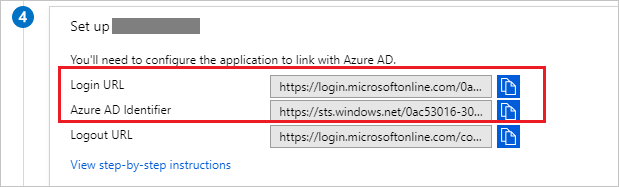
Kommentar
Använd url:en nedan för utloggnings-URL:en.
https://login.microsoftonline.com/common/wsfederation?wa=wsignout1.0
Skapa en Microsoft Entra-testanvändare
I det här avsnittet skapar du en testanvändare med namnet B.Simon.
- Logga in på administrationscentret för Microsoft Entra som minst användaradministratör.
- Bläddra till Identitetsanvändare>>Alla användare.
- Välj Ny användare>Skapa ny användare överst på skärmen.
- Följ dessa steg i användaregenskaperna :
- I fältet Visningsnamn anger du
B.Simon. - I fältet Användarens huvudnamn anger du username@companydomain.extension. Exempel:
B.Simon@contoso.com - Markera kryssrutan Visa lösenord och skriv sedan ned det värde som visas i rutan Lösenord.
- Välj Granska + skapa.
- I fältet Visningsnamn anger du
- Välj Skapa.
Tilldela Microsoft Entra-testanvändaren
I det här avsnittet gör du det möjligt för B.Simon att använda enkel inloggning genom att ge åtkomst till Settling-musik.
- Logga in på administrationscentret för Microsoft Entra som minst molnprogramadministratör.
- Bläddra till Identity>Applications Enterprise-program>>Lösa musik.
- På appens översiktssida väljer du Användare och grupper.
- Välj Lägg till användare/grupp och välj sedan Användare och grupper i dialogrutan Lägg till tilldelning .
- I dialogrutan Användare och grupper väljer du B.Simon i listan Användare och klickar sedan på knappen Välj längst ned på skärmen.
- Om du förväntar dig att en roll ska tilldelas till användarna kan du välja den i listrutan Välj en roll . Om ingen roll har konfigurerats för den här appen visas rollen "Standardåtkomst" markerad.
- I dialogrutan Lägg till tilldelning klickar du på knappen Tilldela.
Konfigurera SSO för att lösa musik
I ett annat webbläsarfönster loggar du in på Lösa musik som säkerhetsadministratör.
Klicka på fliken Hantering överst på sidan.

Klicka på fliken Systeminställning .
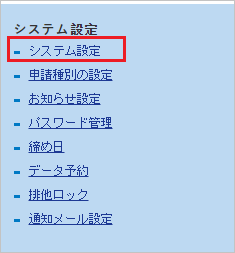
Växla till fliken Säkerhet .

Utför följande steg i avsnittet Inställning för enkel inloggning :
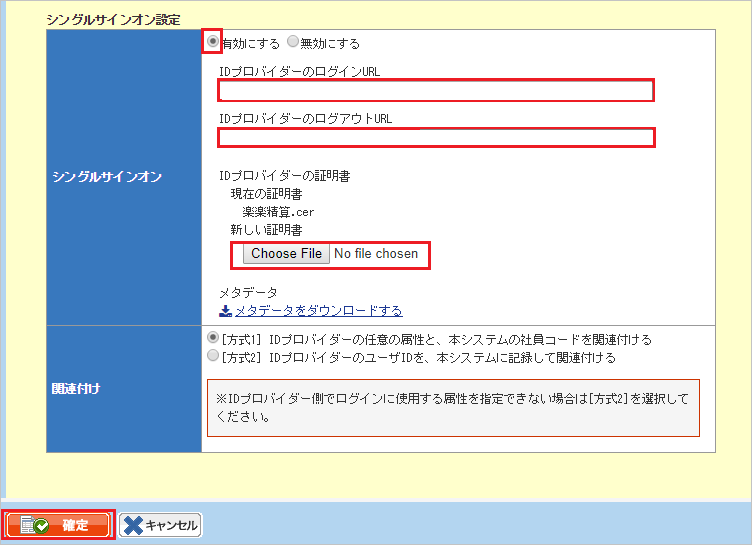
a. Klicka på Aktivera.
b. I textrutan Inloggnings-URL för ID-providern klistrar du in värdet för inloggnings-URL..
c. I textrutan ID-providerns utloggnings-URL klistrar du in värdet för utloggnings-URL som beskrivs i avsnittet Konfigurera Microsoft Entra SSO.
d. Klicka på Välj fil för att ladda upp certifikatet (Base64) som du har laddat ned från Azure-portalen.
e. Klicka på knappen Spara.
Skapa lösande musiktestanvändare
I det här avsnittet skapar du en användare med namnet Britta Simon i Settling music. Arbeta med att lösa musikKlientens supportteam för att lägga till användarna i lösningsmusikplattformen. Användare måste skapas och aktiveras innan du använder enkel inloggning.
Testa enkel inloggning
I det här avsnittet testar du konfigurationen av enkel inloggning med Microsoft Entra med följande alternativ.
Klicka på Testa det här programmet, detta omdirigeras till Lösa musik Inloggnings-URL där du kan starta inloggningsflödet.
Gå till Lösa musik Inloggnings-URL direkt och initiera inloggningsflödet därifrån.
Du kan använda Microsoft Mina appar. När du klickar på panelen Lösa musik i Mina appar omdirigeras detta till Att lösa musik inloggnings-URL. Mer information finns i Microsoft Entra Mina appar.
Nästa steg
När du har konfigurerat Att lösa musik kan du framtvinga sessionskontroll, vilket skyddar exfiltrering och infiltration av organisationens känsliga data i realtid. Sessionskontrollen utökas från villkorlig åtkomst. Lär dig hur du framtvingar sessionskontroll med Microsoft Cloud App Security.